快速可靠的互聯網連接對於 Mac 上的無縫在線活動至關重要。 無論您是在流式傳輸喜愛的節目、遠程工作還是玩遊戲,快速的互聯網連接都可以顯著增強您的整體數字體驗。 許多因素都會導致 Mac 上的互聯網速度變慢,了解這些因素是解決問題的第一步。 Wi-Fi 信號弱、網絡擁塞、過時的硬件或軟件、連接到網絡的設備過多或互聯網服務提供商 (ISP) 的問題等因素都會影響您的互聯網速度。
為了應對這些挑戰並提高 Mac 的互聯網速度,我們編制了九個免費提示的列表,您可以無需任何額外費用即可實施。 通過解決這些常見問題並按照我們的分步說明進行操作,您將能夠在 Mac 上體驗更快、響應更靈敏的互聯網連接。 讓我們深入挖掘並釋放您在線體驗的全部潛力!
第 1 部分:在 Mac 上加速互聯網之前診斷互聯網速度問題
A. 運行互聯網速度測試:
要診斷 Mac 上的互聯網速度,您可以使用在線速度測試工具來測量當前的連接速度。 按著這些次序:
步驟 1: 確保您的 Mac 通過 Wi-Fi 或以太網連接到互聯網。
步驟 2: 在 Mac 上打開您喜歡的網絡瀏覽器。
步驟 3: 訪問互聯網速度測試網站,例如 Ookla Speedtest (www.speedtest.net) 或 Fast.com。
步驟 4: 單擊“開始”或“開始”按鈕啟動速度測試。
步驟 5: 該測試將測量您的下載和上傳速度並顯示結果。
步驟 6: 記下下載和上傳速度以了解您當前的互聯網性能。
B. 識別潛在瓶頸:
網絡擁塞: 當許多用戶共享同一網絡時,就會出現網絡擁塞,導致高峰時段網速變慢。 檢查您的互聯網速度是否在一天中的特定時間持續變慢。 如果是這樣,網絡擁塞可能是一個影響因素。
路由器放置: Wi-Fi 路由器的放置位置會影響 Wi-Fi 信號的強度和覆蓋範圍。 考慮將路由器重新放置到中心位置以獲得更好的覆蓋範圍。
過時的路由器或網絡硬件: Mac 上較舊的 Wi-Fi 路由器或過時的網絡適配器可能不支持最新的 Wi-Fi 標準,從而導致連接速度較慢。
干涉: 以相似頻率運行的電子設備(例如無繩電話或微波爐)可能會干擾您的 Wi-Fi 信號並影響互聯網速度。
連接設備太多: 限制連接設備的數量,或者如果您有很多設備,請考慮升級到更高容量的路由器。
通過運行互聯網速度測試並識別潛在瓶頸,您可以深入了解當前的互聯網性能並查明需要改進的領域。 這些初始診斷步驟將幫助您更好地了解互聯網速度問題,並為實施適當的解決方案以加快 Mac 上的互聯網速度鋪平道路。
第 2 部分:如何在 Mac 上手動加速互聯網的 9 種方法
方法一:優化Wi-Fi信號強度
要提高 Mac 上的 Wi-Fi 信號強度並提高互聯網速度:
放置路由器: 將路由器放置在中心位置,將其抬高,並使其遠離障礙物和產生干擾的設備。
使用 Wi-Fi 擴展器或 Mesh 系統: 對於信號較弱的區域,使用 Wi-Fi 擴展器或網狀 Wi-Fi 系統來擴展 Wi-Fi 覆蓋範圍。
最小化干擾: 切換到不太擁擠的 Wi-Fi 信道並利用 5GHz 頻段來減少來自鄰近網絡和設備的干擾。
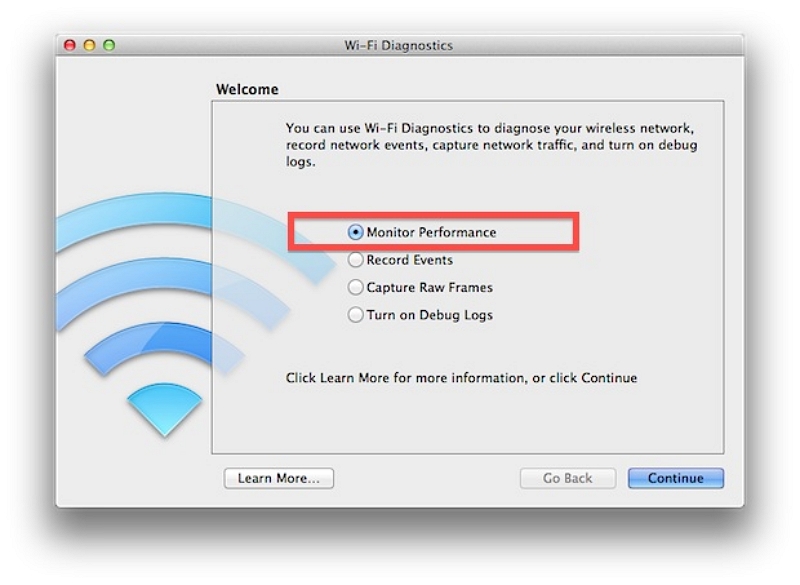
方法 2:更新網絡驅動程序和 macOS
更新網絡驅動程序對於提高性能、穩定性、安全性和兼容性至關重要。 它可確保操作系統和網絡硬件之間的最佳通信,減少連接問題並防止潛在的漏洞。
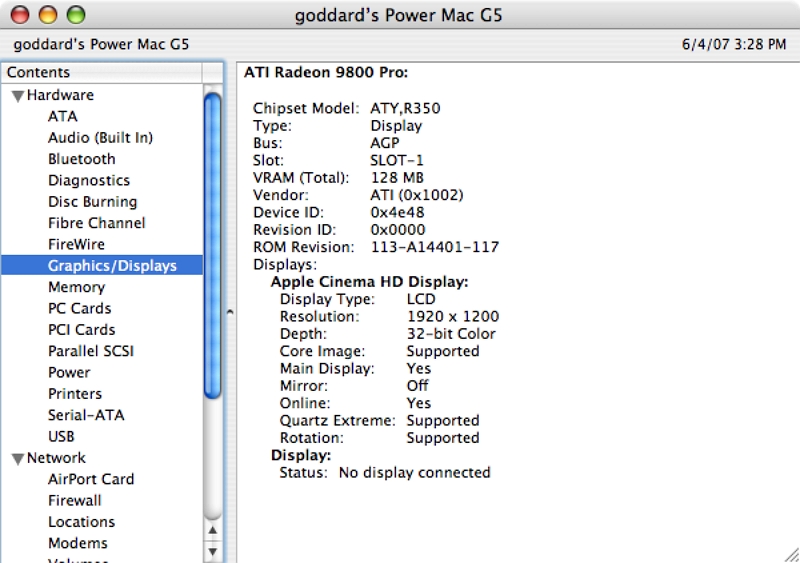
要將 macOS 更新到最新版本,請按照以下步驟操作:
在 Apple 網站上檢查系統兼容性。
使用 Time Machine 或其他方法備份數據。
連接電源和穩定的互聯網連接。
轉到系統偏好設置 > 軟件更新。
單擊“立即更新”並輸入您的管理員密碼。
等待更新下載並安裝。
重新啟動後按照設置助手進行操作。
如有必要,使用 Time Machine 恢復您的數據。
方法 3:管理後台應用程序和下載
後台應用程序和持續下載可能會消耗大量帶寬,導致互聯網速度變慢和潛在的中斷。 後台應用程序即使不使用,仍然可以訪問互聯網進行更新、同步數據或執行其他任務。 要有效管理後台應用程序和下載並節省帶寬,請考慮以下提示:
優先考慮關鍵下載
使用下載管理器
限制後台應用程序活動
禁用自動更新
監控帶寬使用情況:使用內置工具或第三方應用程序來監控帶寬使用情況。 識別消耗過多帶寬的應用程序或設備並採取適當的措施。
手動暫停下載
使用 QoS 設置(如果可用)
安排下載
方法4:清除瀏覽器緩存和Cookie
累積的瀏覽器數據(例如緩存和 cookie)會消耗存儲空間、導致兼容性問題並增加處理時間,從而降低互聯網速度。 過時的數據可能會導致加載時間變慢,過多的 cookie 可能會引起隱私問題。
谷歌Chrome瀏覽器: 單擊三個點>更多工具>清除瀏覽數據>選擇時間範圍>檢查“Cookie和其他站點數據”和“緩存的圖像和文件”>單擊“清除數據”。

方法 5:使用以太網連接(可選)
通過 Wi-Fi 使用有線以太網連接的優點:
連接更加穩定可靠。
更快的數據傳輸速度。
降低遊戲和實時應用程序的延遲。
增強安全性,減少未經授權訪問的漏洞。
不受其他 Wi-Fi 網絡或電子設備的信號干擾。
設置以太網連接指南:

檢查您的設備是否有以太網端口。
獲取適當長度的以太網電纜。
將電纜的一端連接到您的設備,另一端連接到路由器或調製解調器。
您的設備應該自動識別以太網連接。
享受更高的穩定性和速度來完成需要高性能的任務。
方法 6:管理後台應用程序和下載
關閉不必要的後台應用程序並暫停不必要的下載,以優先考慮當前任務的互聯網速度。
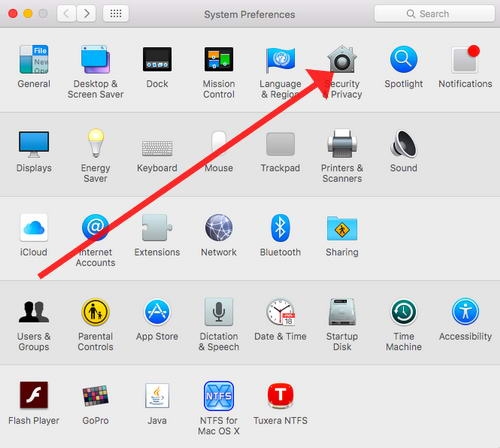
方法 7:重置網絡設置。
如果您遇到持續存在的問題,請考慮重置網絡設置。
轉至系統偏好設置 > 網絡 > 高級 > 重置。
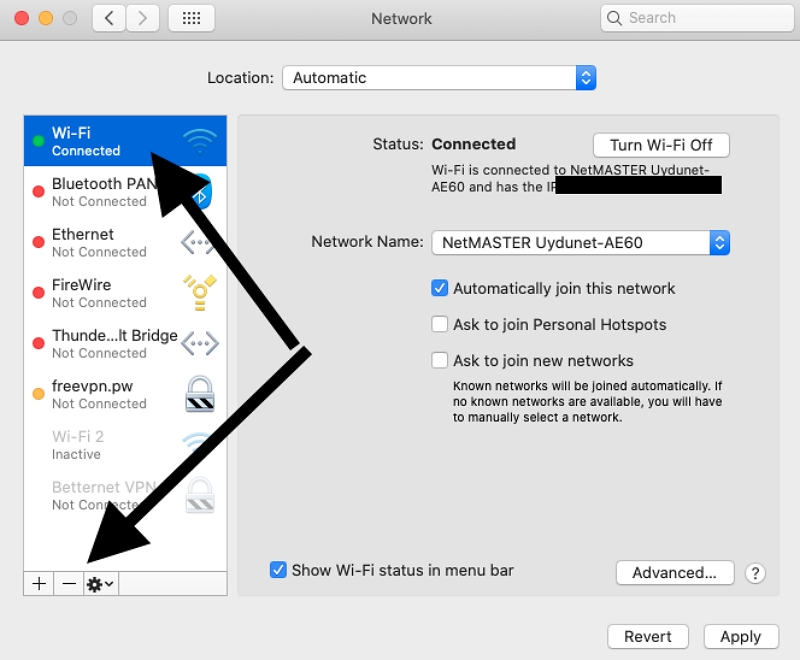
方法 8:使用內容攔截器。
在瀏覽器上安裝內容攔截器以阻止不需要的廣告和腳本,從而縮短頁面加載時間。
方法 9:監控帶寬使用情況。
使用網絡監控工具來識別消耗過多帶寬的應用程序或進程。 解決罪魁禍首以優化您的互聯網速度。
第 3 部分:自動提高 Mac 互聯網速度的最佳方法
馬庫貝 成為自動提高 Mac 互聯網速度的首要解決方案。 這款出色的 Mac 清理工具展示了多種功能,包括刪除不必要的文件、消除重複文件和保護隱私。 它擅長識別和刪除散落在重要 macOS 系統目錄(如 iTunes、照片、郵件、瀏覽器和過時的大文件)中的冗餘數據。
顯著的成果最終導致 Mac 上寶貴的存儲空間得到大量回收。 此外,Macube 可以無縫管理下載和多余文件,巧妙地監督重複項,並熟練地識別和刪除大量或陳舊的文件。 只需單擊一下,您就可以管理擴展、刪除網絡歷史記錄、卸載應用程序並刪除過時的文件。
Macube 提供徹底有效的解決方案來增強 Mac 的性能,同時通過刪除瀏覽器緩存和歷史記錄來確保您的隱私。 為相同的任務而處理大量應用程序的日子已經一去不復返了。 Macube 將您所有的 Mac 優化需求整合到一個強大的軟件包中。
功能
在 Mac 上卸載應用程序不會留下殘留應用程序文件的痕跡。
通過清除瀏覽器的緩存和歷史記錄來增強您的隱私並加強對您的個人數據的保護。
通過 7 天免費試用期享受完整功能。
回收應用程序佔用的所有空間變得毫不費力,超過了通常的數量。
只需 3 個簡單的步驟,您就可以輕鬆發現並消除重複項。
刪除大文件和過時文件的過程:
以下是使用 Macube 刪除大文件和過時文件的過程:步驟 1: 打開 Macube 並選擇“大文件清理器”選項。
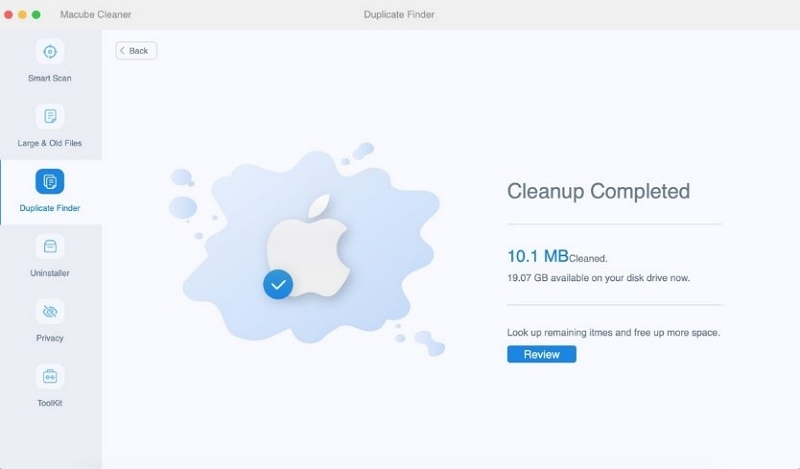
步驟 2: 在 Mac 上搜索巨大且過時的文件。
步驟 3: 查看檢測到的巨大文件和過時文件並將其刪除。
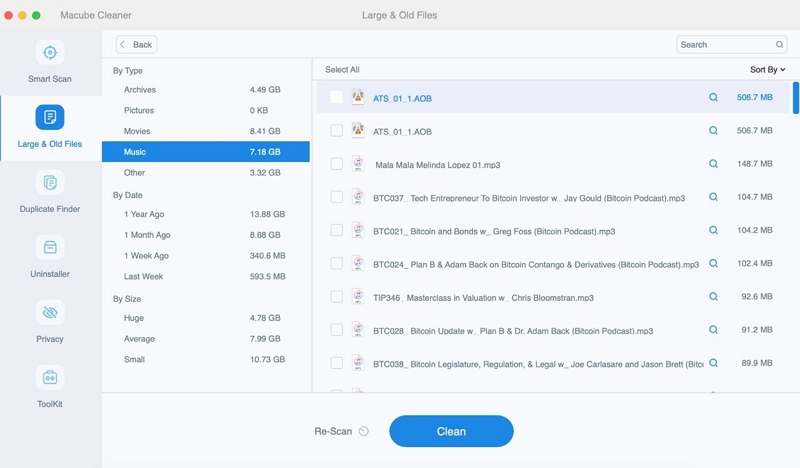
步驟 4: 要開始刪除過程,請單擊“清理”按鈕。
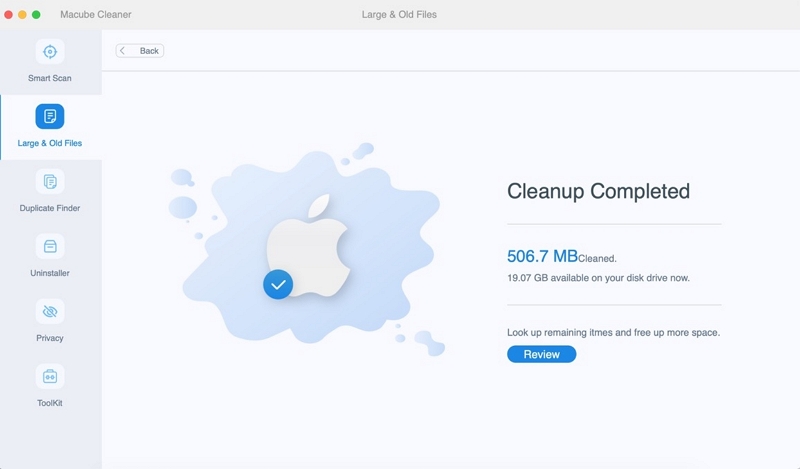
使用 Macube 的巨大文件清理工具,您可以按照以下步驟高效地找到並刪除巨大且過時的文件。 這將幫助您優化 Mac 的存儲和速度。 Macube 友好的用戶界面和有效的文件掃描功能使該過程變得簡單方便。
如何快速刪除千兆字節的垃圾文件:
以下步驟可用於使用 Macube 快速刪除 TB 級的無用數據:
步驟 1: 安裝 Macube 並單擊選項菜單中的“垃圾文件清理器”。
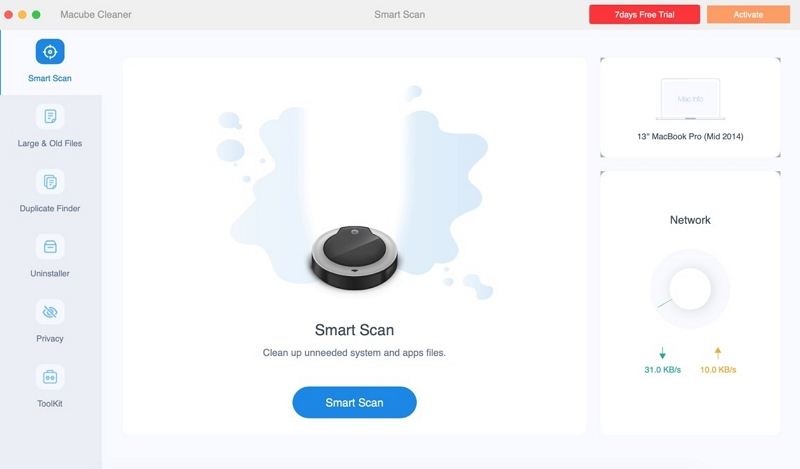
步驟 2: 開始搜索垃圾文件。
步驟 3: 檢查並選擇不需要的文件進行刪除。
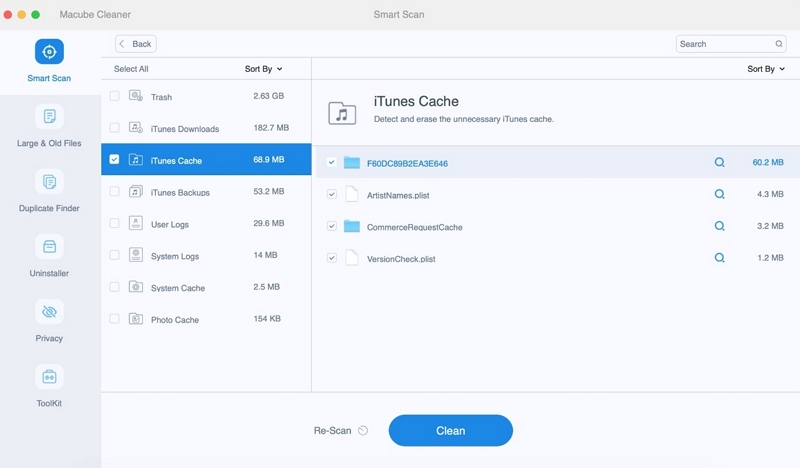
步驟 4: 在開始淨化程序之前,請按“清潔”或“移除”圖標。
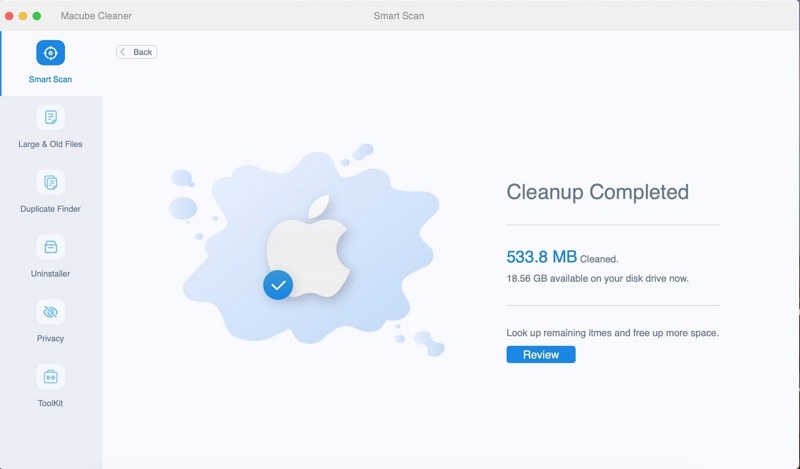
如何在 Mac 上輕鬆刪除重複項:
可以按照以下步驟使用 Macube 輕鬆刪除 Mac 上的重複項:
步驟 1: 啟動 Macube 並選擇“重複文件刪除器”功能。
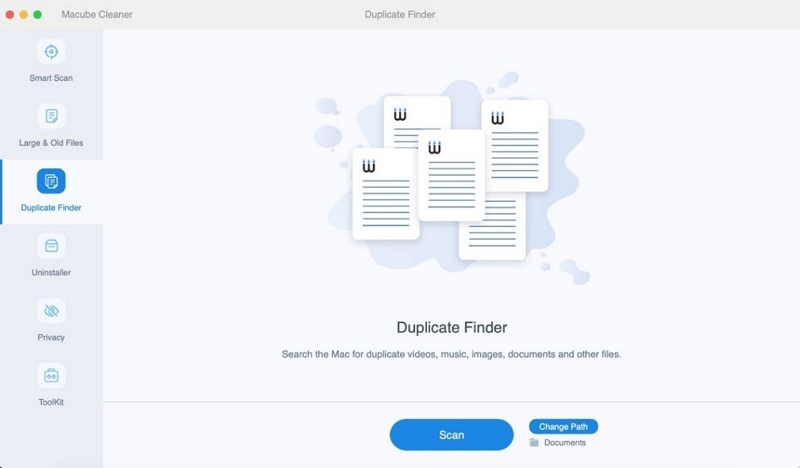
步驟 2: 開始掃描重複文件。 查看並選擇要刪除的重複文件。 之後,單擊“掃描”。
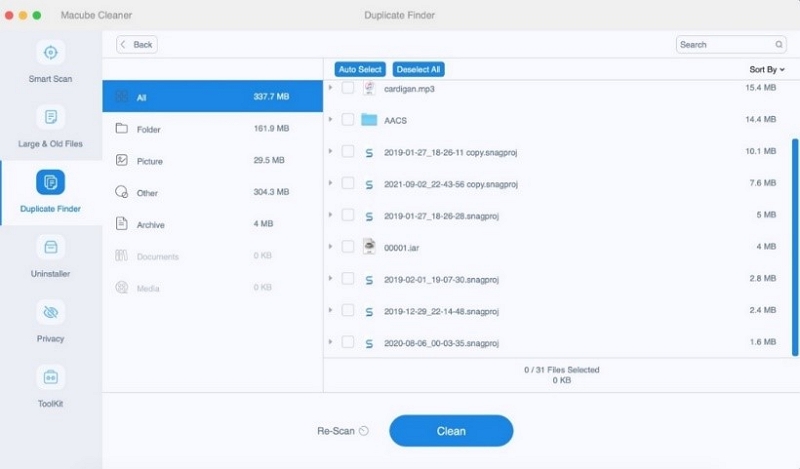
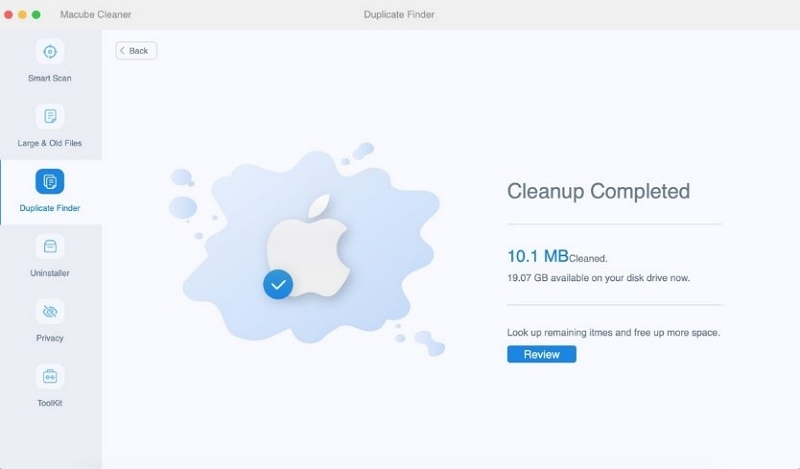
借助 Macube 簡單的 UI 和有效的重複文件刪除功能,您可以享受整潔且有效的 Mac 體驗。
如何刪除 Cookie 和其他技術:
Macube 提供了多種技術來刪除 cookie 並增強 Mac 的隱私。 以下是有關如何使用 Macube 刪除 cookie 和利用其他技術的指南:
步驟 1: 選擇“隱私清理”功能。
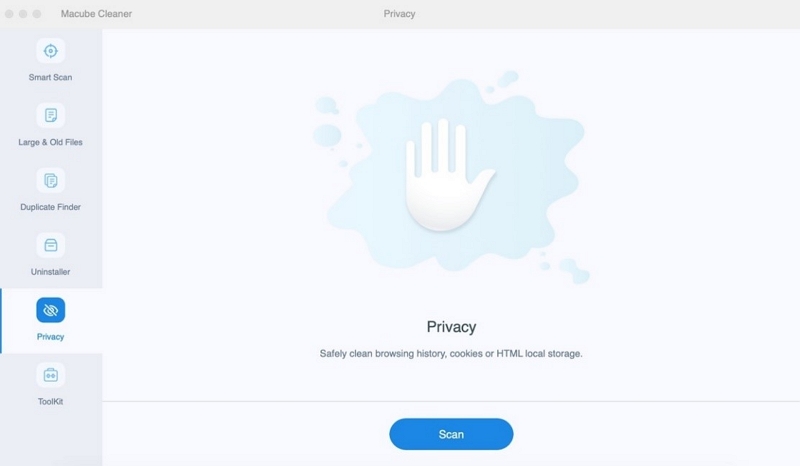
步驟 2: 啟動掃描隱私相關項目。
步驟 3: 查看並選擇要刪除的隱私相關項目。
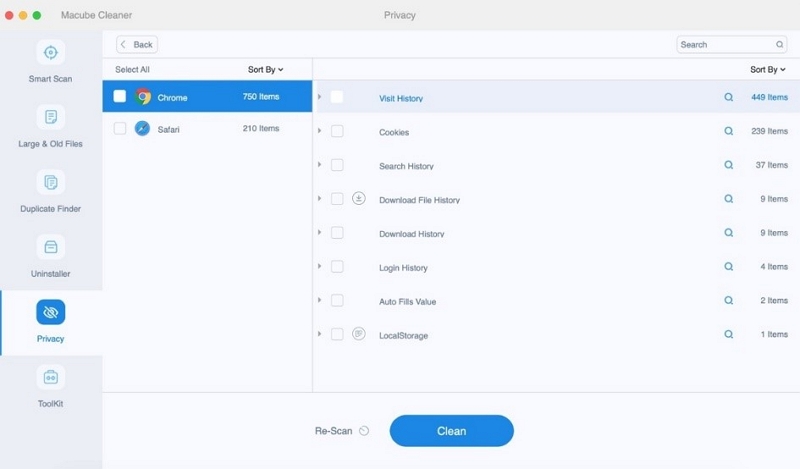
步驟 4: 單擊“清潔”按鈕開始清潔過程。
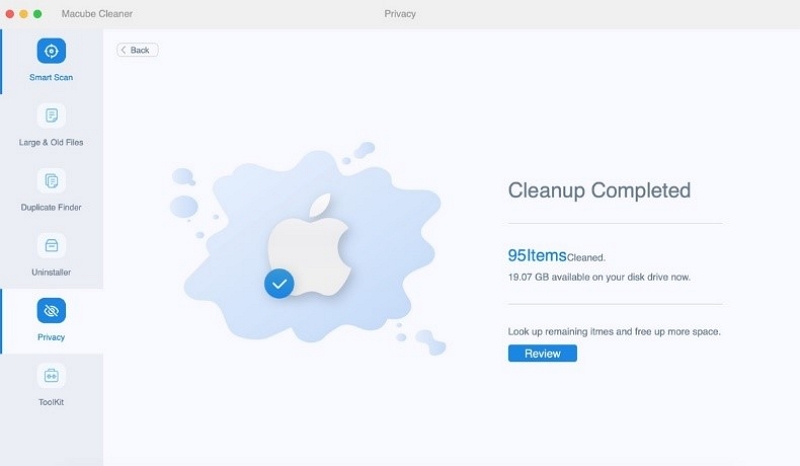
通過執行以下步驟,您可以使用 Macube 的隱私清理器功能輕鬆刪除 cookie 並增強您的隱私。
常見問題解答:加快 Mac 上的互聯網速度
問:如何提高 Mac 上的 Wi-Fi 信號強度?
要提高 Mac 上的 Wi-Fi 信號強度,請確保 Mac 靠近路由器。 移除 Mac 和路由器之間的物理障礙物,例如牆壁或大型物體。 您還可以嘗試更改路由器上的 Wi-Fi 頻道,以避免附近其他網絡的干擾。
問:我應該在 Mac 上使用有線連接而不是 Wi-Fi 嗎?
與 Wi-Fi 相比,有線連接通常提供更快、更穩定的互聯網速度。 如果可能,使用以太網線將 Mac 直接連接到路由器有助於提高互聯網速度並減少潛在的 Wi-Fi 相關問題。
問:更新 macOS 會提高網速嗎?
更新 macOS 可以包括對網絡驅動程序和其他網絡組件的改進,這可能有助於解決兼容性問題並可能提高互聯網速度。 建議使 Mac 操作系統保持最新狀態,以確保最佳性能。
問:Mac 上是否需要清除瀏覽器緩存才能加快上網速度?
清除瀏覽器緩存可以通過刪除可能減慢瀏覽速度的臨時文件和數據來幫助提高互聯網速度。 建議定期清除網絡瀏覽器中的緩存以保持最佳性能。
結論:
總之,優化 Mac 上的互聯網速度不一定是一項複雜或昂貴的工作。 通過實施本文中提供的九個免費提示,您可以顯著改善您的互聯網連接並增強您的整體在線體驗。
從更新 macOS 和清除瀏覽器緩存到優化 Wi-Fi 設置和管理啟動應用程序,每個技巧在最大限度提高 Mac 的互聯網速度方面都發揮著至關重要的作用。 此外,利用 Macube 等第三方工具可以通過提供網絡優化、清理大文件和舊文件、刪除垃圾文件以及保護隱私等功能來進一步增強您的工作效率。